Se você possui um roteador sem fio Alcatel e deseja personalizar suas configurações, você precisa conhecer as etapas de login do roteador Alcatel. Saber como acessar as configurações do roteador Alcatel ajudará você a personalizar e proteger sua rede sem fio, configurar controles parentais, bloquear dispositivos específicos da rede, ativar/desativar o firewall embutido e muito mais.
Portanto, se você estiver interessado em aprender a fazer login no painel de administração do roteador Alcatel , você está no lugar certo. Vamos começar!
O que você precisa:
- Router Alcatel
- Acesso sem fio ou com fio à rede
- Um dispositivo como um computador, tablet ou smartphone
- O endereço IP do roteador Alcatel padrão e senha
Quais são os detalhes do roteador Alcatel padrão?
Estes são os detalhes de login do administrador padrão para os roteadores Alcatel.
Endereço IP padrão: 192.168.1.1
Senha padrão: Admin
Se eles foram alterados por você ou por outra pessoa, faça o login com a senha de administrador personalizada. No caso 192.168.1.1 não abre a página de login do roteador Alcatel, verifique se este é o endereço IP do roteador correto. Você pode seguir nosso guia sobre como encontrar o gateway padrão dos roteadores.
Como fazer login no roteador Alcatel?
Siga as próximas etapas com cuidado e você verá o painel de administração do roteador Alcatel em alguns momentos.
Etapa 1 - Conecte seu computador, smartphone ou tablet à rede
O dispositivo que você está usando para acessar as configurações de administrador dos roteadores deve estar conectado à rede. Se não estiver, o processo de login falhará. Portanto, conecte -o à rede wifi ou use um cabo Ethernet e conecte o dispositivo ao roteador Alcatel.
Obviamente, o tipo de conexão dependerá do dispositivo, mas se você tiver a opção de conectar usando uma conexão com fio, use -a, pois é mais estável. O uso da conexão WiFi também é uma opção, mas você pode esperar ser desconectado ou logado do roteador depois de salvar algumas configurações específicas.
Etapa 2 - Inicie seu navegador da web
Os dispositivos que mencionamos antes de ter um navegador da web instalados neles. Inicie o que você usa com mais frequência. O navegador da web nos ajudará a ver a interface baseada na Web do roteador , que nos ajuda a passar pelas configurações do roteador e facilitará a configuração.
Etapa 3 - Digite o Alcatel IP na barra de URL dos roteadores
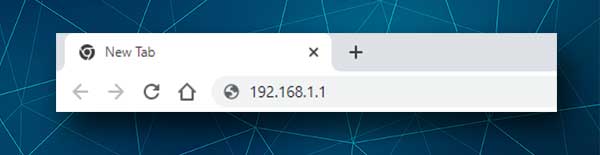
O endereço IP do roteador Alcatel padrão é 192.168.1.1 . Este endereço IP precisa ser inserido na barra URL dos navegadores. Depois de digitar este IP e pressione Enter no teclado ou toque no teclado virtual Tablet/Smartphone, você será solicitado a inserir a senha de administrador do roteador Alcatel.
Etapa 4 - Digite a senha de administrador do roteador Alcatel
A senha do roteador Alcatel padrão é admin . Quando solicitado, você precisa inserir essa senha no campo apropriado e pressionar o botão Login .
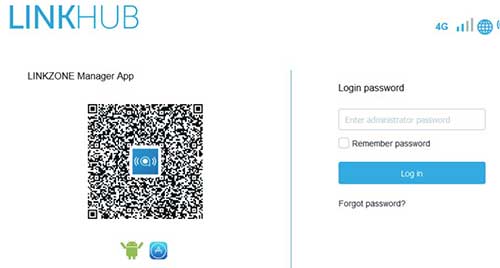
Se a senha estiver correta, você deverá ver a interface baseada na Web do Router Alcatel. Caso contrário, se você receber uma mensagem de que a senha está incorreta, poderá verificar a etiqueta no seu roteador para ver a senha do administrador padrão ou verificar o manual dos usuários.
Etapa 5 - Seu roteador Alcatel pode ser modificado agora
Se o IP e a senha estiverem corretos neste momento, você deverá ver o painel de administração do Alcatel e todas as configurações agrupadas com cuidado no menu.
Nota: Antes de fazer alterações, recomendamos criar um backup da configuração atual, caso algo dê errado. No entanto, as alterações que recomendaremos são bastante básicas, mas são necessárias se você deseja ter uma rede sem fio segura .
Como alterar a senha do ALCATEL Admin?
Uma das primeiras medidas de segurança de rede que geralmente recomendamos é alterar a senha do administrador. Isso impedirá que qualquer pessoa que esteja conectada à sua rede para acessar as configurações do roteador usando a senha de administrador padrão.
Então, depois de fazer o login no seu roteador Alcatel, clique no sistema no menu principal na parte superior.
Agora selecione Gerenciamento de dispositivos no menu esquerdo e clique na senha de login.
Agora você precisa inserir a senha antiga primeiro e depois inserir a nova senha do administrador nos campos correspondentes. Certifique -se de que a senha do administrador seja de pelo menos 4 caracteres. Além disso, não deve ter mais de 16 caracteres.
Clique em Aplicar para salvar a nova senha do administrador.
Como alterar o nome e a senha do Alcatel Wi -Fi?
Ao fazer login no seu roteador Alcatel, clique na guia Configurações no menu horizontal principal. Em seguida, encontre wifi no menu à esquerda e clique nele. Quando o menu se expande clique em Basic .
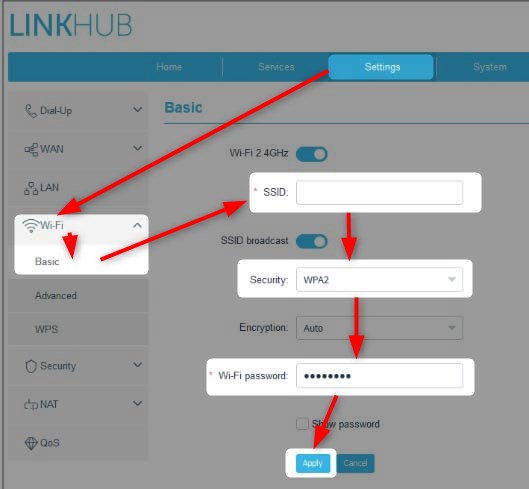
Agora você terá a opção de alterar o nome da rede Alcatel e a senha sem fio.
No campo SSID , apagar o nome antigo da rede e insira o novo.
Na lista suspensa de segurança, selecione WPA2.
No campo de senha Wi-Fi, exclua a senha sem fio antiga e digite a nova.
Clique no botão Aplicar para salvar o novo nome da rede e a senha sem fio .
Palavras finais
Como você pode ver, as etapas de login do roteador Alcatel são bastante simples e diretas. Se você tiver todos os detalhes e acesso necessários à rede, não deve haver problemas. No entanto, ao fazer algumas alterações nas configurações, como a que recomendamos, é importante economizar e lembrar da nova senha do administrador.
Na próxima vez que você quiser fazer algumas alterações nas configurações do roteador, como configurar uma nova senha sem fio , você precisará fazer login com a nova senha do administrador. Caso você esqueça, você terá que redefinir seu roteador para configurações padrão de fábrica . Depois disso, você poderá fazer login com a senha padrão (admin), mas precisará configurar seu roteador novamente e reconfigurar tudo.
